授权类型
| 单用户版 | 温馨提示 |
|---|---|
| 可在一用户的至多 5 台设备上安装激活 | 如需激活更多台设备,可按需购买多件 |
授权详情
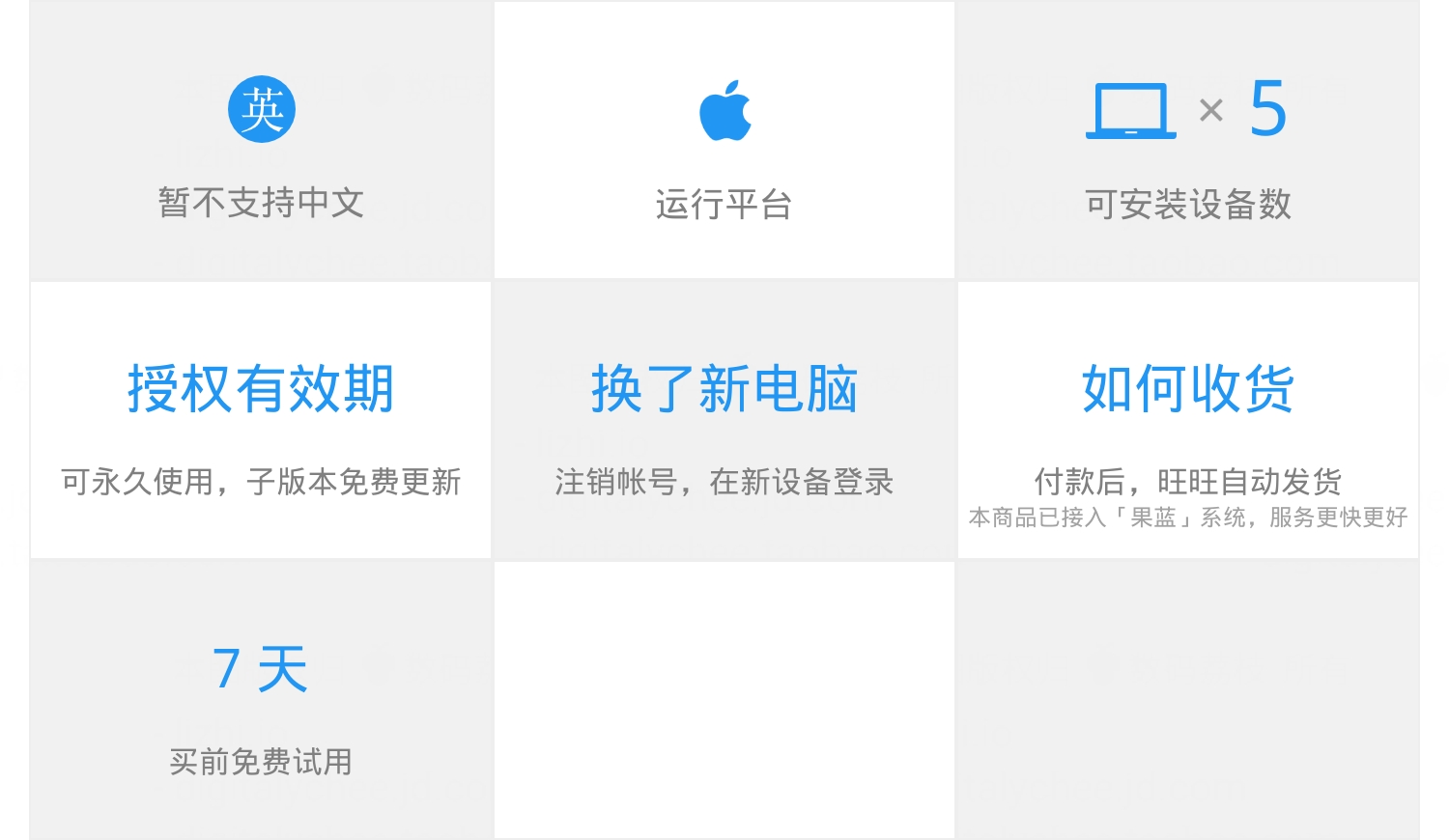
软件下载
整合了官方下载地址 & 国内高速下载地址
https://dl.lizhi.shop/spotless
软件介绍
在日常使用 Mac 的过程中,硬盘里的文件总是越来越多,无论是你自己创建的文档,还是下载的图片、压缩包等。如果不加以整理,你的「桌面」「下载」等文件夹就会变得越来越凌乱,以至于越来越难以找到你想要的资料,影响使用效率。
最新的 macOS Mojave 系统为此专门推出了「叠加」功能,让这些零散的文件可以简单归类,但依然治标不治本,因为文件还在原来的文件夹,并没有被移走,而且只适用于桌面。
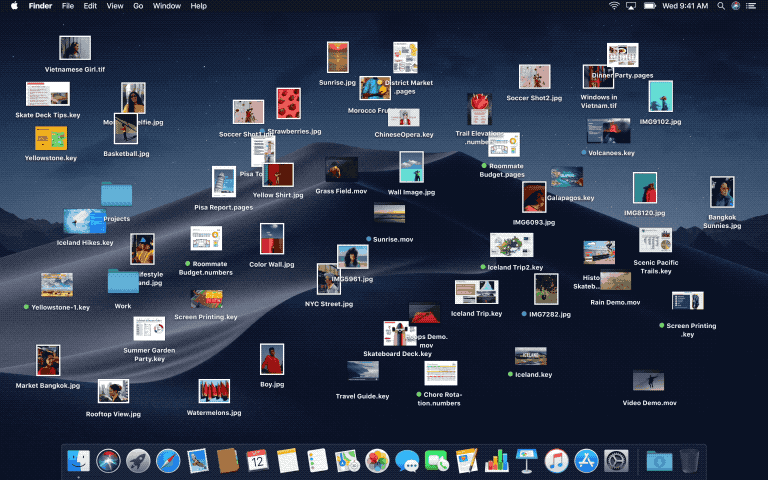
但想手动整理无疑是麻烦的,你需要做很多零碎且重复的操作,例如将截图放到「截图文件夹」,PDF 放到「PDF 文件夹」,无用的压缩包放到「废纸篓」等,而每次增加新文件,你又要重复上述过程。有没有什么更加自动、省事的办法呢?
Spotless 正是一款专门解决这一难题的自动化文件整理神器,只需设定好简单的规则,就能让你 Mac 里的文件自动变得井井有条。
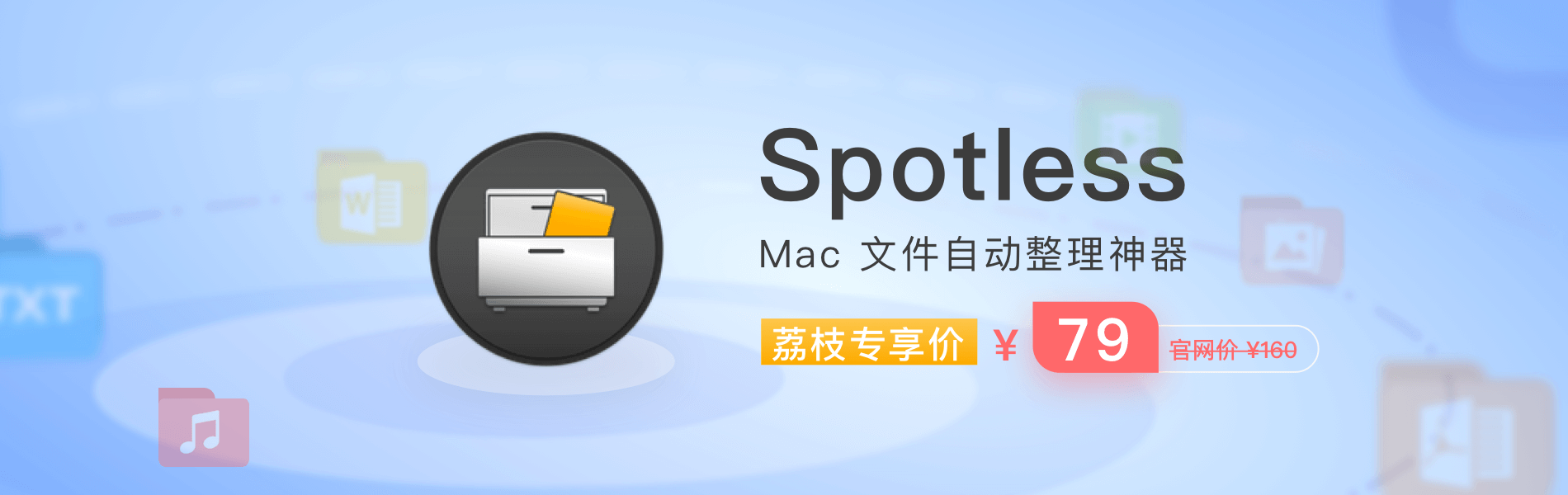
设定规则,自动归类整理文件
Spotless 的使用非常简单,只需在任务里添加不同的规则,将能对拖放的文件自动执行符合条件的规则。如果遇到了之前没有设定过规则的文件,软件也会询问你需要执行的操作,从而建立新的规则,以便之后自动进行。
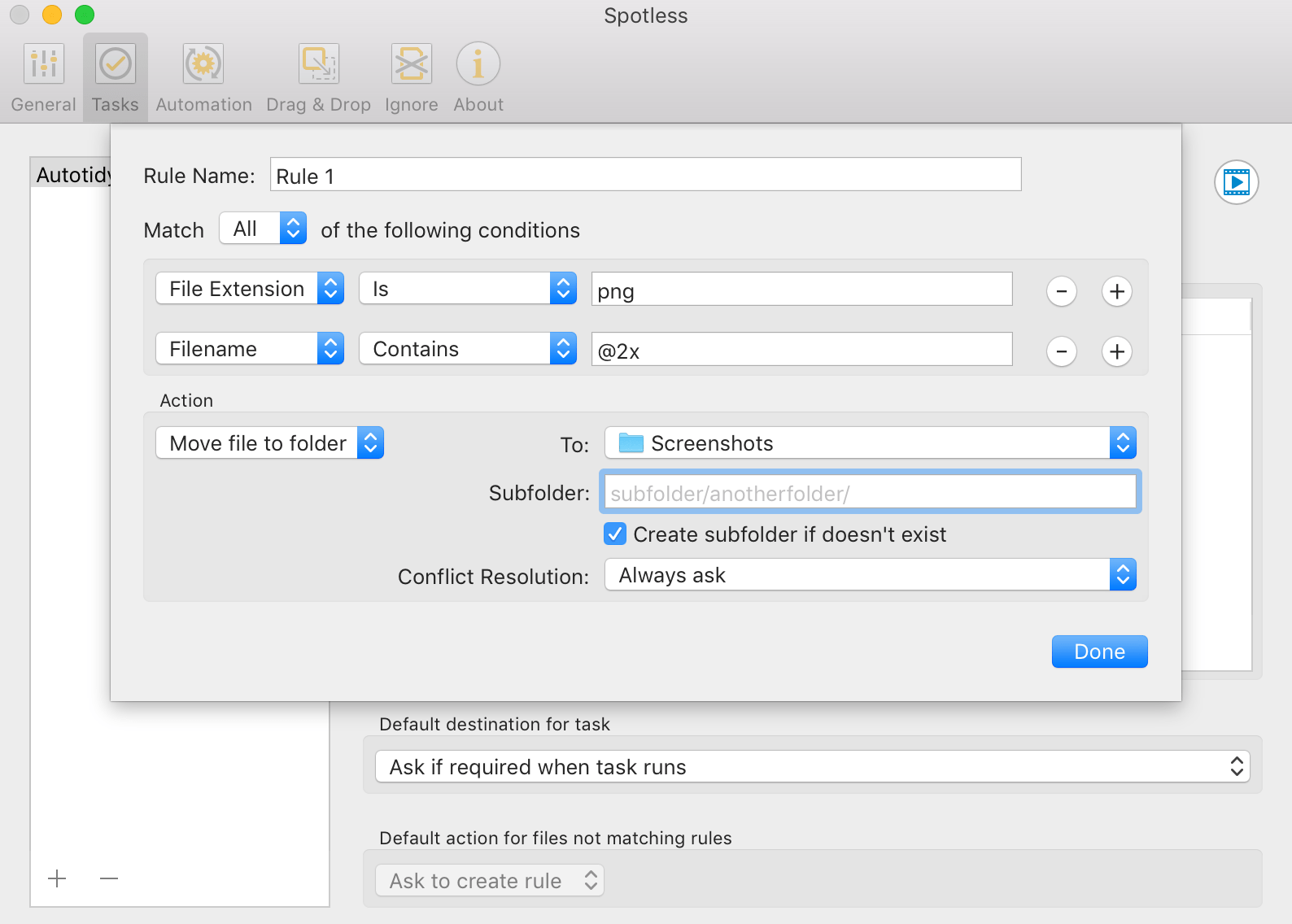
Spotless 可以自动在后台无声地处理任务,不会打扰你当前的工作。而你只需点击菜单栏图标,就可以查看软件究竟执行了的哪些操作。 此外,你也可以选择在每一次自动整理时都收到通知提醒。
菜单栏拖放,和更自动的计划任务
Spotless 整理文件的最简单方法是直接拖放,无论这些文件在文件夹目录中藏得多深,你都可以通过将文件拖放到菜单栏小窗来触发任务,让软件帮你自动整理。
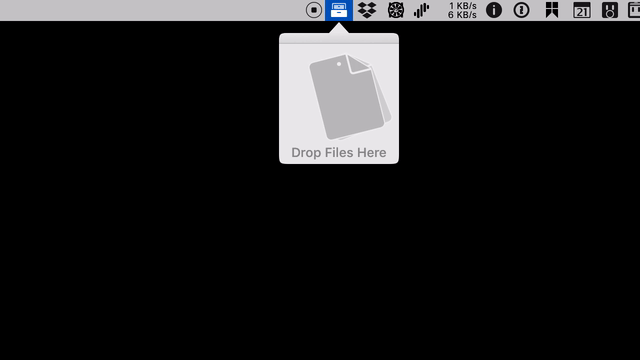
当然,你也可以使用更加自动化的计划任务。创建自动任务后,你可以告诉 Spotless 在什么文件夹、什么时间自动执行哪些任务。它就会按你的规则设定,定期帮你把文件夹整理好,让所有文件都放到它们应该在的位置。
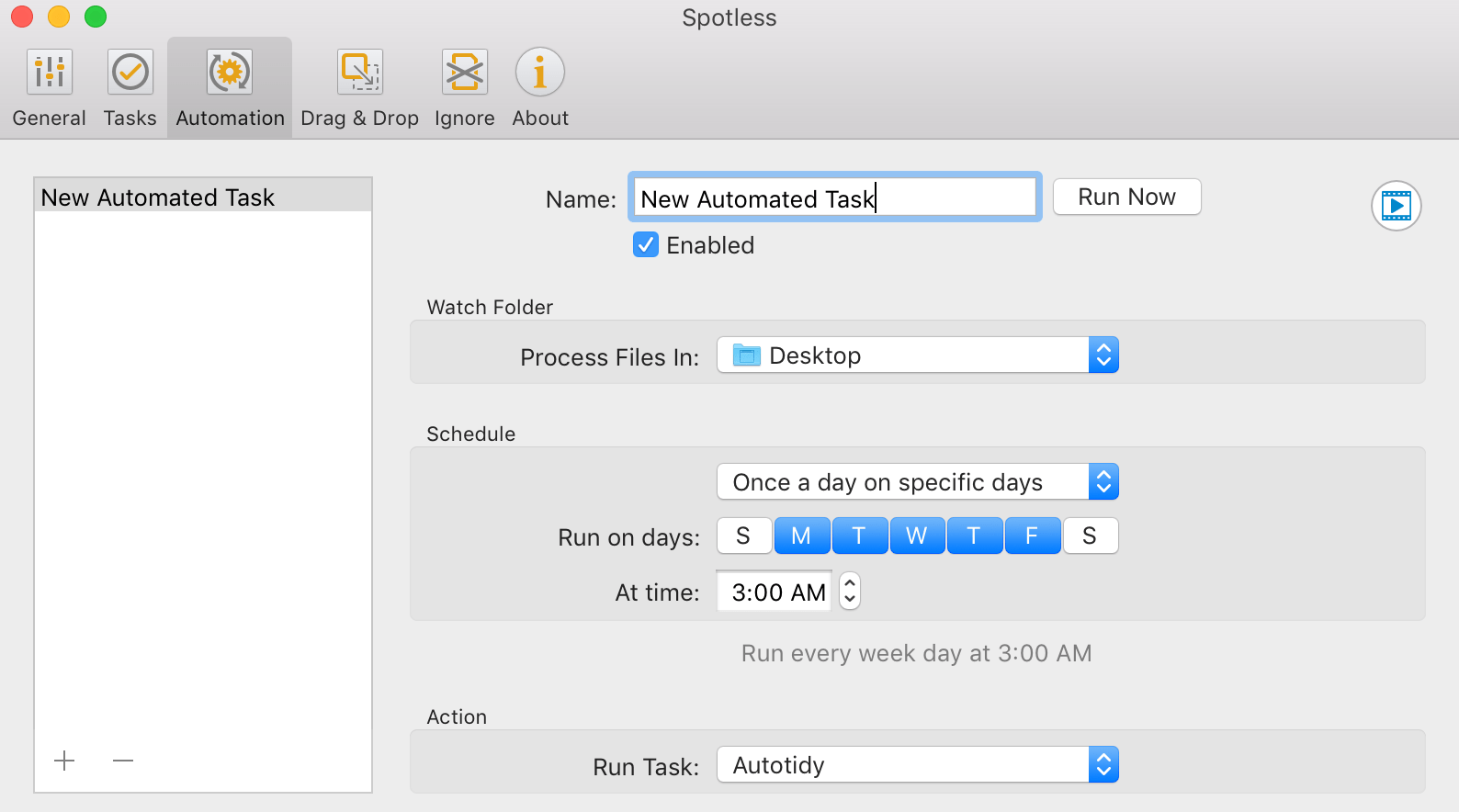
处理记录一目了然,还有完善的「冲突」解决
Spotless 会保存软件处理过所有任务的历史记录及受影响的文件。你可以找到文件的确切位置,将其放回原处,或者撤消任务,避免可能出现的错误。
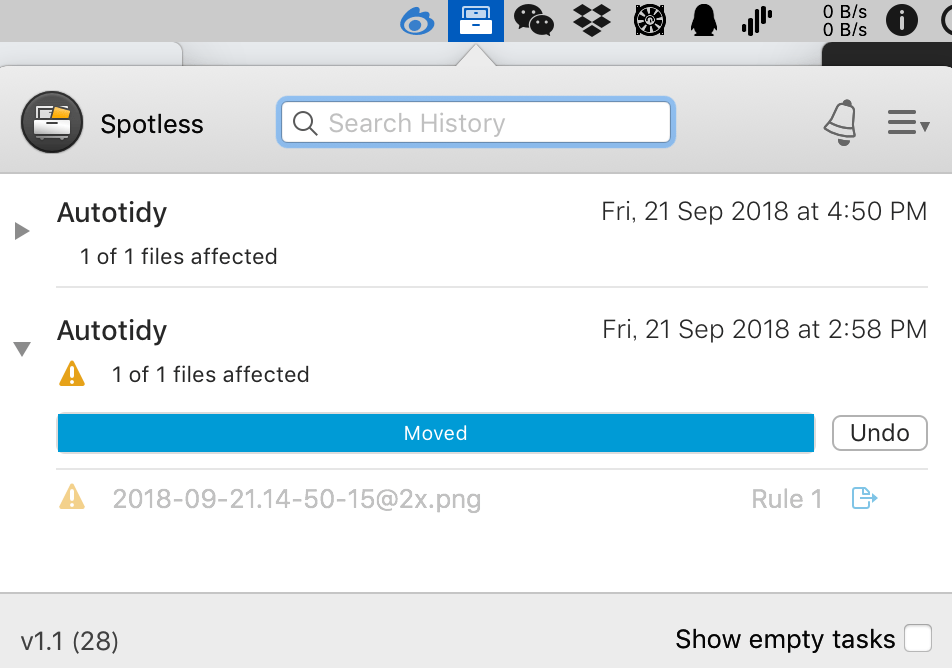
作为一款文件整理工具,对重复文件的冲突解决至关重要,你肯定不希望软件未经允许就擅自删除你重要的资料。当出现同名文件时,Spotless 可以设定根据日期自动跳过、替换或二者同时保留,也可以让它每次都询问你。软件会列出两个文件的信息对比,帮你判断该保留哪一个。
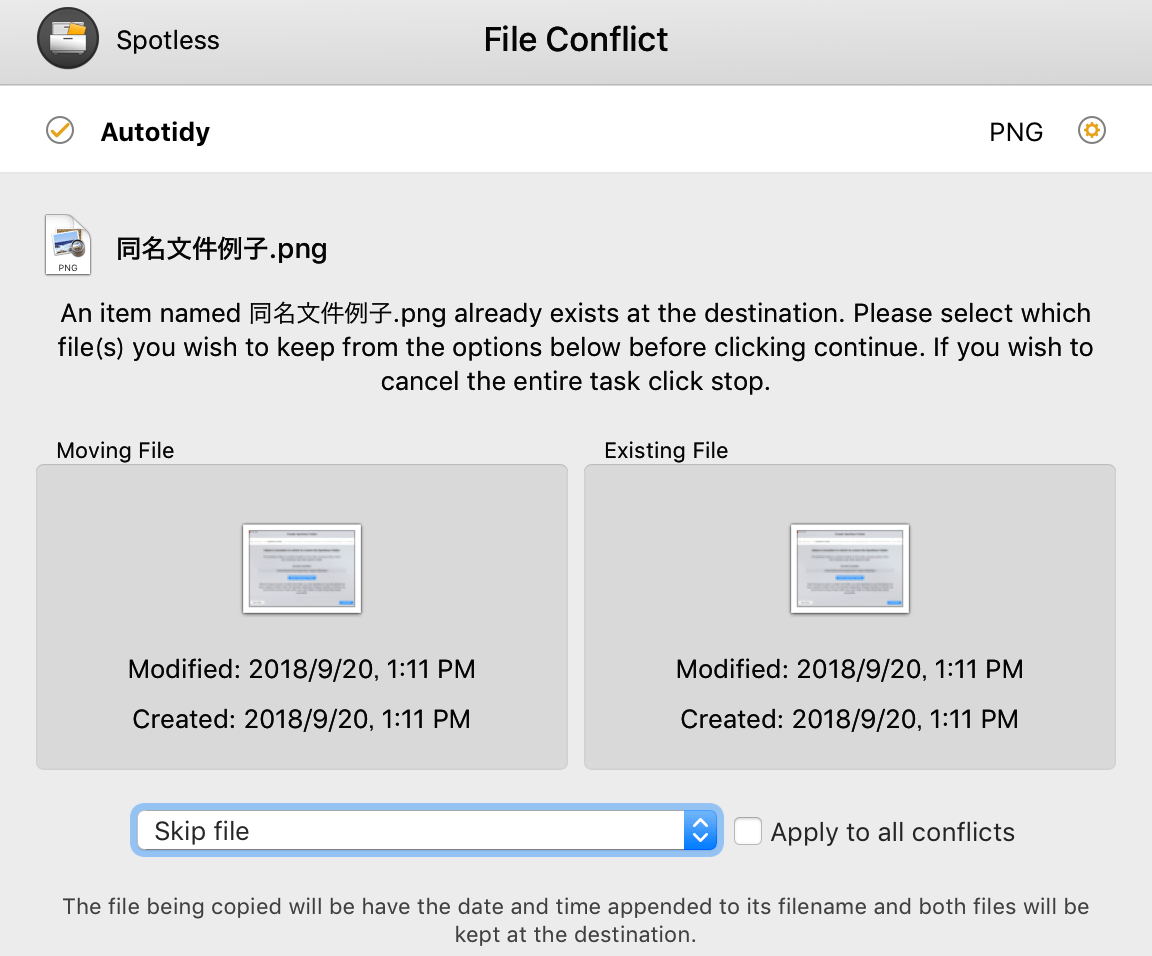
使用教程
Spotless 是一款界面直观、操作简单的文件管理工具,几乎没有使用方面的困难。如果您需要进一步了解软件,可通过下方地址访问官方的英文帮助中心。
官方帮助中心
https://lightpillar.zendesk.com/hc/en-us/categories/115000432092-Spotless
激活教程
当收到授权邮件后,可通过以下步骤激活你的软件。
一、重启软件,在弹出界面点击下方的「Activate License」选项:
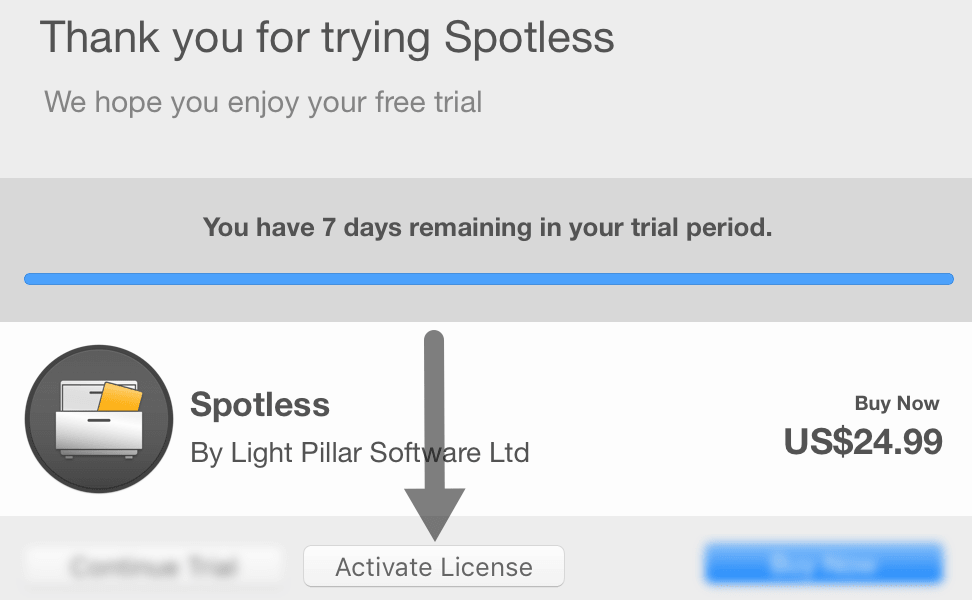
二、在输入框内,依次输入授权邮件中的邮箱、激活码,最后点击「Activate License」按钮,完成激活。
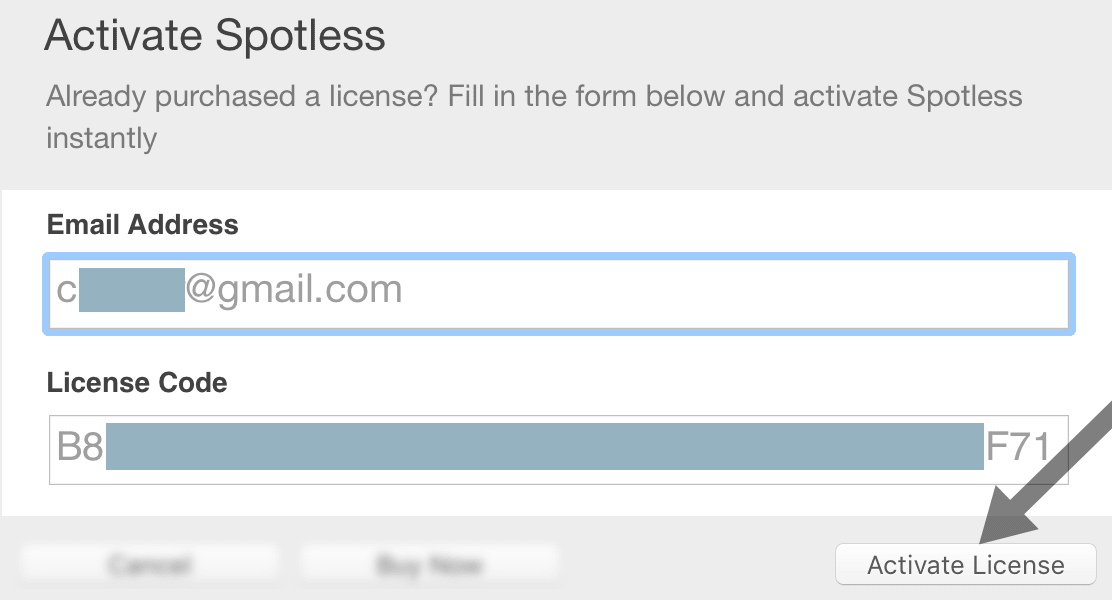
常见问题
一、如何让 Spotless 忽略某些文件夹?
你可以在「Preference > Ignore」中添加不想被整理的文件夹。
二、Spotless 如何自动整理文件?
首先你需要在 Spotless 里设置任务 (Task),然后可以通过拖放文件来执行。你也可以设置自动化的计划任务 (Automation),让 Spotless 对某些文件夹定时自动执行任务,而不再需要你的任何操作。
三、如果我还有其他问题,怎么办?
您可以直接联系咨询我们。或者您可以通过下方链接地址访问官方支持页面,填写问题后发送,开发商会为您答复解决。
官方支持页面

 购物车 (
购物车 (




 已售罄
已售罄
















